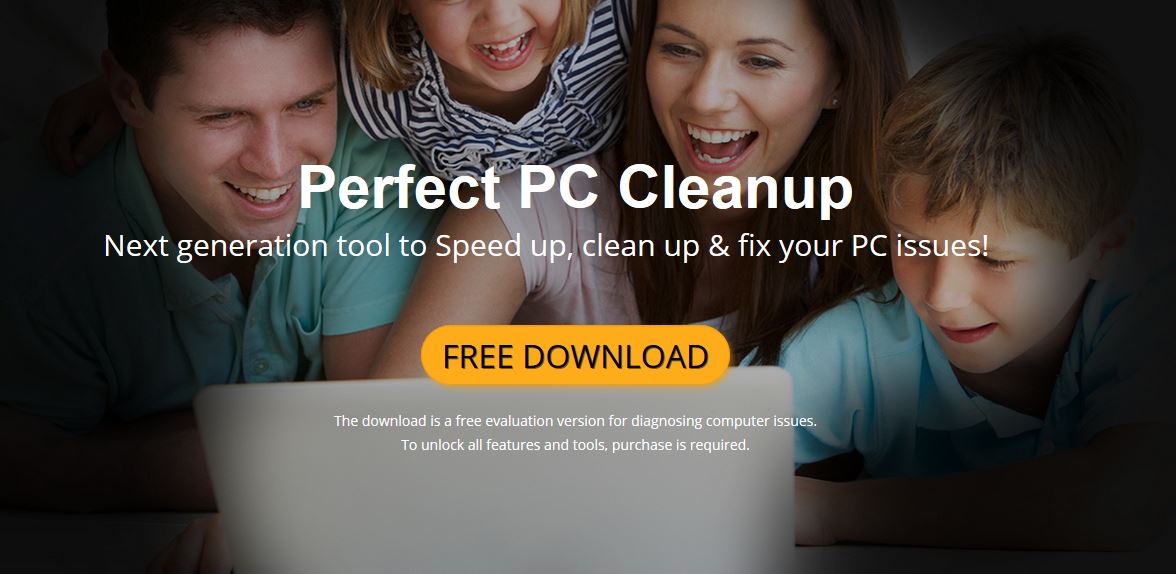Limpieza de la PC perfecta es un programa que pretende ser un optimizador de PC que mejora el rendimiento del sistema. Pero es perfecto PC de limpieza de un programa seguro? De hecho, que se clasifica como software falso con un comportamiento fraudulento. Los investigadores plantean que podría ser configurado para mostrar los problemas del sistema falsos con el fin de engañar a usted en la compra de su versión completa. Desafortunadamente, puede colarse en su sistema y ejecutar sus archivos de instalación sin pedir permiso. En caso de que vea este programa que se ejecuta en el equipo, debe eliminarlo antes de que tenga la oportunidad de hacer algo de seguridad grave y problemas relacionados con la privacidad.

Resumen de amenazas
| Nombre | Limpieza de la PC perfecta |
| Escribe | aplicación de delincuentes, PUP |
| Descripción breve | La aplicación intenta engañar a los usuarios que se trata de una utilidad legítima y útil sistema de optimización. |
| Los síntomas | Molestos pop-ups, problemas de desempeño. |
| Método de distribución | Instalaciones de dominio público, paquetes combinados |
| Herramienta de detección |
Ver si su sistema ha sido afectado por malware
Descargar
Herramienta de eliminación de software malintencionado
|
| Experiencia de usuario | Unirse a nuestro foro para discutir Cleanup Perfecto PC. |

Perfecta limpieza de PC - Distribución
Uno de los lugares donde la utilidad de limpieza de PC perfecto puede ser descargado es un página de descarga - organizado, ya sea en un nombre de dominio que utiliza su nombre o portales falsos / comprometidas. Los criminales pueden crear portales con certificados de seguridad, contenidos largas y detalladas que anuncian la herramienta.
Para que sea más conocido entre más personas los actores detrás de las copias maliciosos de limpieza de Perfect PC también pueden coordinar mensajes de correo electrónico SPAM. Ellos son enviados a granel y pueden incluir advertencias de infecciones futuras con el fin de anunciar el software. En algunos casos, los actores pueden hacer que los mensajes se ven ya que han sido enviados por una empresa o servicio que utilizan.
Enlaces a los sitios de hackers controlada se pueden aumentar mediante el uso de guiones - redirecciones, pop-ups, banners, en línea y enlaces, etc.. Los creadores de las muestras maliciosos también pueden utilizar robados o cuentas falsas y publicar enlaces que conduce a las muestras peligrosas a través de redes sociales y comunidades en línea.
Una técnica muy popular para la difusión de este tipo de aplicaciones es utilizar archivos de entrega de carga útil. Hay dos tipos populares:
- Documentos - Los actores detrás de la Limpieza Perfecto PC pueden incrustar su script de instalación en documentos de todo tipo: presentaciones, documentos de texto enriquecido, bases de datos y hojas de cálculo. Cuando se abren aparecerá una solicitud de notificación pidiéndoles que habilitar las macros integradas. Cuando se hace esto el código se descarga e instala la infección.
- Los secuestradores de navegador - La aplicación puede ser entregado a través de un plugin para el navegador web malicioso que se anuncia como una adición útil a los navegadores web más populares. Se cargan en los repositorios relevantes utilizando falsos o robados opiniones de los usuarios y las credenciales de desarrollador. Cada vez que se instalan su código incluirá instrucciones para modificar el sistema y entregar la solicitud.
Muchas infecciones son causadas por paquetes de aplicaciones - Los archivos de configuración legítimos son modificados para incluir también el software PC Cleanup perfecto como parte del proceso de instalación.

Liberador de espacio en perfecta PC - Más acerca de su impacto
La limpieza de Perfect PC es una utilidad de sistema que se ha detectado para incluir código malicioso en algunas de sus muestras. Esto no significa específicamente que la aplicación principal por sí mismo es un virus, sino simplemente que los hackers han creado tales iteraciones.
El malware copias de limpieza perfecta de PC están fuertemente anuncian como una utilidad como sistema de calidad que se pueden optimizar los equipos de destino. Hay 5 principales áreas que la aplicación se anuncia para ayudar a manejar: Limpiar el espacio de disco, Arreglar los problemas con Soporte en Vivo, protección de alta calidad contra el malware, Mejorar el rendimiento del equipo y quitar los juncos de registro.
Los síntomas de las infecciones con aplicaciones falsas pueden incluir cualquiera de los siguientes:
- Si no se Optimizar - Incluso después de que se accede a las distintas funciones de la computadora no se optimizará.
- anuncios - Muchas aplicaciones falsas similares a las copias maliciosos de limpieza de PC Perfect mostrará anuncios para otro software y obligar a los usuarios a comprar. Este es el modelo para la distribución de aplicaciones de pago - los actores behnd Cleanup Perfecto PC va a obtener un porcentaje de los ingresos por cada producto vendido.
- Recogida de datos - A medida que la aplicación tiene acceso a los datos infectados será capaz de recoger los datos sensibles. Se puede utilizar para construir un perfil completo de la máquina: componentes de hardware, la configuración del usuario y las condiciones del sistema operativo. Si se ha configurado de modo que la identidad de los usuarios puede ser expuesto: su nombre, dirección, número de teléfono, ubicación y las credenciales de la cuenta almacenados.
- Infecciones por Virus adicionales - Tales aplicaciones sirven como una herramienta útil para la entrega de otras infecciones a los sistemas ya comprometido.
De acuerdo con los informes de seguridad uno de los principales objetivos de las versiones perfectas de limpieza de PC es para obligar a los usuarios a las víctimas a pagar un plan de suscripción para desbloquear todas las características y recibir actualizaciones de la aplicación. Esto significa que en el inicio de la aplicación por primera vez, la utilidad puede STrt un escáner y presentan diversas amenazas, insectos y otros peligros para el equipo. A cambio de la versión de pago que se prometen solucionar los problemas encontrados. Una de las razones por las que los usuarios están desanimados a pagar por este tipo de software es que la mayoría de ellos no son más que una interfaz de usuario a las utilidades del sistema Windows existentes.
Las versiones maliciosas asociadas con el programa se enumeran en las siguientes firmas:
FileRepMetagen [PUP] Genérico PUA DH (PUA)
Engañoso:Win32 / Biregiso
PUA.MSIL.Ultraheal
PUA / PerfectPC.A
PUF.Ultraheal!8.EC9D (NUBE)
PUP.Optional.PerfectPCCleanup
PUP / PCCleaner
Riskware ( dec002021 )
W32 / Deceptor.OUZL-3036
Win32 / Virus.8b0

Perfecta limpieza de PC - Problemas de privacidad
El acuerdo de licencia de usuario final publicado en uno de los sitios muestra que hay algún problema serio la privacidad al utilizar la aplicación. La aplicación pop-up diversos mensajes (incluyendo cuadros de diálogo y mensajes),así como enviar correos electrónicos con anuncios. El abuso de esto puede conducir a la propagación de mensajes de malware y spam.
Otra consecuencia peligroso es el hecho de que el documento no muestra el tipo de datos recogidos. Como tal esto puede incluir prácticamente cada tipo de datos sensibles, incluyendo la siguiente:
- versión del sistema operativo
- Nombre PC
- RAM instalada y la CPU
- Las contraseñas almacenadas
- Las aplicaciones instaladas
- Ajustes regionales
- los sitios de acceso
- Preferencias
- Organización archivos

Cómo quitar Perfecto PC Herramienta de limpieza de Rogue System
Con el fin de eliminar Limpieza de la PC perfecta y todos sus archivos asociados desde su PC usted debe completar todos los pasos que se indican en la eliminación que sigue. Presenta tanto manuales como automáticas enfoques de eliminación que combinado podría ayudar a eliminar este programa no deseado en su totalidad. El enfoque automático podría localizar correctamente todos los archivos potencialmente dañinos para que usted podría tener acceso y quitar con facilidad. Tenemos en cuenta que algunos de los archivos asociados con este programa malicioso puede ser detectada con nombres distintos Limpieza de la PC perfecta.
En caso de que usted tiene más preguntas o necesita ayuda adicional, no dude en dejar un comentario o ponerse en contacto con nosotros por correo electrónico.
- Ventanas
- Mac OS X
- Google Chrome
- Mozilla Firefox
- Microsoft Edge
- Safari
- Internet Explorer
- Detener Push Pop-ups
Cómo quitar Perfect PC Cleanup de Windows.
Paso 1: Escanee en busca de una limpieza perfecta de su PC con la herramienta de SpyHunter Anti-Malware



Paso 2: Inicie su PC en modo seguro





Paso 3: Desinstale Perfect PC Cleanup y el software relacionado de Windows
Pasos de desinstalación para Windows 11



Pasos de desinstalación para Windows 10 y versiones anteriores
Aquí es un método en pocos y sencillos pasos que debe ser capaz de desinstalar la mayoría de los programas. No importa si usted está utilizando Windows 10, 8, 7, Vista o XP, esos pasos conseguirán el trabajo hecho. Arrastrando el programa o su carpeta a la papelera de reciclaje puede ser una muy mala decisión. Si lo haces, partes y piezas del programa se quedan atrás, y que puede conducir a un trabajo inestable de su PC, errores con las asociaciones de tipo de archivo y otras actividades desagradables. La forma correcta de obtener un programa de ordenador es de desinstalarla. Para hacer eso:


 Siga las instrucciones anteriores y se le desinstalar correctamente la mayoría de los programas.
Siga las instrucciones anteriores y se le desinstalar correctamente la mayoría de los programas.
Paso 4: Limpiar cualquier registro, Created by Perfect PC Cleanup on Your PC.
Los registros normalmente dirigidos de máquinas Windows son los siguientes:
- HKEY_LOCAL_MACHINE Software Microsoft Windows CurrentVersion Run
- HKEY_CURRENT_USER Software Microsoft Windows CurrentVersion Run
- HKEY_LOCAL_MACHINE Software Microsoft Windows CurrentVersion RunOnce
- HKEY_CURRENT_USER Software Microsoft Windows CurrentVersion RunOnce
Puede acceder a ellos abriendo el editor del registro de Windows y eliminar cualquier valor, creado por Perfect PC Cleanup allí. Esto puede ocurrir siguiendo los pasos debajo:


 Propina: Para encontrar un valor creado por virus, usted puede hacer clic derecho sobre él y haga clic "Modificar" para ver qué archivo que está configurado para ejecutarse. Si esta es la ubicación del archivo de virus, quitar el valor.
Propina: Para encontrar un valor creado por virus, usted puede hacer clic derecho sobre él y haga clic "Modificar" para ver qué archivo que está configurado para ejecutarse. Si esta es la ubicación del archivo de virus, quitar el valor.
Video Removal Guide for Perfect PC Cleanup (Ventanas).
Deshazte de Perfect PC Cleanup de Mac OS X.
Paso 1: Limpieza de desinstalación Perfecto PC y eliminar archivos y objetos relacionados





Mac le mostrará una lista de elementos que se inicia automáticamente cuando se conecte. Busque cualquier aplicaciones sospechosas idénticos o similares a la limpieza perfecta de PC. Compruebe la aplicación que desea detener la ejecución de forma automática y luego seleccione en el Minus ("-") icono para ocultarlo.
- Ir Descubridor.
- En la barra de búsqueda, escriba el nombre de la aplicación que desea eliminar.
- Por encima de la barra de búsqueda cambiar los dos menús desplegables para "Sistema de Archivos" y "Están incluidos" de manera que se puede ver todos los archivos asociados con la aplicación que desea eliminar. Tenga en cuenta que algunos de los archivos no pueden estar relacionados con la aplicación así que mucho cuidado, que los archivos que elimine.
- Si todos los archivos que están relacionados, sostener el ⌘ + A para seleccionar y luego los llevan a "Basura".
En caso de que no pueda eliminar Perfect PC Cleanup a través de Paso 1 encima:
En caso de que usted no puede encontrar los archivos de virus y objetos en sus solicitudes u otros lugares que hemos mostrado anteriormente, puede buscar manualmente para ellos en las bibliotecas de su Mac. Pero antes de hacer esto, Por favor, lea la declaración de abajo:



Puede repetir el mismo procedimiento con los siguientes Biblioteca directorios:
→ ~ / Library / LaunchAgents
/Library / LaunchDaemons
Propina: ~ es allí a propósito, porque conduce a más LaunchAgents.
Paso 2: Scan for and remove Perfect PC Cleanup files from your Mac
Cuando se enfrentan a problemas en su Mac como resultado de scripts y programas no deseados, tales como limpieza de Perfect PC, la forma recomendada de eliminar la amenaza es mediante el uso de un programa anti-malware. SpyHunter para Mac ofrece funciones de seguridad avanzadas junto con otros módulos que mejorarán la seguridad de su Mac y la protegerán en el futuro.
Video Removal Guide for Perfect PC Cleanup (Mac)
Quitar Perfect PC Cleanup de Google Chrome.
Paso 1: Inicie Google Chrome y abra el menú desplegable

Paso 2: Mueva el cursor sobre "Instrumentos" y luego desde el menú ampliado elegir "Extensiones"

Paso 3: Desde el abierto "Extensiones" Menú localizar la extensión no deseada y haga clic en su "Quitar" botón.

Paso 4: Después se retira la extensión, reiniciar Google Chrome cerrando desde el rojo "X" botón en la esquina superior derecha y empezar de nuevo.
Borrar Perfect PC Cleanup de Mozilla Firefox.
Paso 1: Inicie Mozilla Firefox. Abra la ventana del menú:

Paso 2: Seleccione el "Complementos" icono en el menú.

Paso 3: Seleccione la extensión no deseada y haga clic "Quitar"

Paso 4: Después se retira la extensión, reinicie Mozilla Firefox cerrando desde el rojo "X" botón en la esquina superior derecha y empezar de nuevo.
Desinstalar Perfect PC Cleanup de Microsoft Edge.
Paso 1: Inicie el navegador Edge.
Paso 2: Abra el menú desplegable haciendo clic en el icono en la esquina superior derecha.

Paso 3: En el menú desplegable seleccione "Extensiones".

Paso 4: Elija la extensión sospechosa de ser maliciosa que desea eliminar y luego haga clic en el ícono de ajustes.

Paso 5: Elimine la extensión maliciosa desplazándose hacia abajo y luego haciendo clic en Desinstalar.

Quitar Perfect PC Cleanup de Safari
Paso 1: Inicie la aplicación Safari.
Paso 2: Después de solo pasar el cursor del ratón a la parte superior de la pantalla, haga clic en el texto de Safari para abrir su menú desplegable.
Paso 3: En el menú, haga clic en "Preferencias".

Paso 4: Después de esto, seleccione la pestaña 'Extensiones'.

Paso 5: Haga clic una vez en la extensión que desea eliminar.
Paso 6: Haga clic en 'Desinstalar'.

Una ventana emergente aparecerá que pide la confirmación para desinstalar la extensión. Seleccionar 'Desinstalar' otra vez, y el PC Cleanup perfecto será eliminado.
Elimina Perfect PC Cleanup de Internet Explorer.
Paso 1: Inicie Internet Explorer.
Paso 2: Haga clic en el ícono de ajustes con la etiqueta 'Herramientas' para abrir el menú desplegable y seleccione 'Administrar complementos'

Paso 3: En la ventana 'Administrar complementos'.

Paso 4: Seleccione la extensión que desea eliminar y luego haga clic en 'Desactivar'. Aparecerá una ventana emergente para informarle de que está a punto de desactivar la extensión seleccionada, y algunos más complementos podrían estar desactivadas, así. Deje todas las casillas marcadas, y haga clic en 'Desactivar'.

Paso 5: Después de la extensión no deseada se ha eliminado, reinicie Internet Explorer cerrándolo desde el botón rojo 'X' ubicado en la esquina superior derecha y vuelva a iniciarlo.
Elimine las notificaciones automáticas de sus navegadores
Desactivar las notificaciones push de Google Chrome
Para deshabilitar las notificaciones push del navegador Google Chrome, por favor, siga los siguientes pasos:
Paso 1: Ir Ajustes en Chrome.

Paso 2: En la configuración de, seleccione “Ajustes avanzados":

Paso 3: Haga clic en "Configuración de contenido":

Paso 4: Abierto "Notificaciones":

Paso 5: Haga clic en los tres puntos y elija Bloquear, Editar o quitar opciones:

Eliminar notificaciones push en Firefox
Paso 1: Ir a Opciones de Firefox.

Paso 2: Ir a la configuración", escriba "notificaciones" en la barra de búsqueda y haga clic en "Ajustes":

Paso 3: Haga clic en "Eliminar" en cualquier sitio en el que desee que desaparezcan las notificaciones y haga clic en "Guardar cambios"

Detener notificaciones push en Opera
Paso 1: En ópera, prensa ALT + P para ir a Configuración.

Paso 2: En Configuración de búsqueda, escriba "Contenido" para ir a Configuración de contenido.

Paso 3: Abrir notificaciones:

Paso 4: Haz lo mismo que hiciste con Google Chrome (explicado a continuación):

Elimina las notificaciones automáticas en Safari
Paso 1: Abrir preferencias de Safari.

Paso 2: Elija el dominio desde el que desea que desaparezcan las ventanas emergentes push y cámbielo a "Negar" de "Permitir".
Perfect PC Cleanup-FAQ
What Is Perfect PC Cleanup?
The Perfect PC Cleanup threat is adware or virus de la redirección de navegador.
Puede ralentizar significativamente su computadora y mostrar anuncios. La idea principal es que su información sea probablemente robada o que aparezcan más anuncios en su dispositivo..
Los creadores de dichas aplicaciones no deseadas trabajan con esquemas de pago por clic para que su computadora visite sitios web de riesgo o de diferentes tipos que pueden generarles fondos.. Es por eso que ni siquiera les importa qué tipo de sitios web aparecen en los anuncios.. Esto hace que su software no deseado sea indirectamente riesgoso para su sistema operativo..
What Are the Symptoms of Perfect PC Cleanup?
Hay varios síntomas que se deben buscar cuando esta amenaza en particular y también las aplicaciones no deseadas en general están activas:
Síntoma #1: Su computadora puede volverse lenta y tener un bajo rendimiento en general.
Síntoma #2: Tienes barras de herramientas, complementos o extensiones en sus navegadores web que no recuerda haber agregado.
Síntoma #3: Ves todo tipo de anuncios, como resultados de búsqueda con publicidad, ventanas emergentes y redireccionamientos para que aparezcan aleatoriamente.
Síntoma #4: Ves aplicaciones instaladas en tu Mac ejecutándose automáticamente y no recuerdas haberlas instalado.
Síntoma #5: Ve procesos sospechosos ejecutándose en su Administrador de tareas.
Si ve uno o más de esos síntomas, entonces los expertos en seguridad recomiendan que revise su computadora en busca de virus.
¿Qué tipos de programas no deseados existen??
Según la mayoría de los investigadores de malware y expertos en ciberseguridad, las amenazas que actualmente pueden afectar su dispositivo pueden ser software antivirus falso, adware, secuestradores de navegador, clickers, optimizadores falsos y cualquier forma de programas basura.
Qué hacer si tengo un "virus" like Perfect PC Cleanup?
Con pocas acciones simples. Primero y ante todo, es imperativo que sigas estos pasos:
Paso 1: Encuentra una computadora segura y conectarlo a otra red, no en el que se infectó tu Mac.
Paso 2: Cambiar todas sus contraseñas, a partir de sus contraseñas de correo electrónico.
Paso 3: Habilitar autenticación de dos factores para la protección de sus cuentas importantes.
Paso 4: Llame a su banco para cambiar los datos de su tarjeta de crédito (código secreto, etc) si ha guardado su tarjeta de crédito para compras en línea o ha realizado actividades en línea con su tarjeta.
Paso 5: Asegurate que llame a su ISP (Proveedor de Internet u operador) y pedirles que cambien su dirección IP.
Paso 6: Cambia tu Contraseña de wifi.
Paso 7: (Opcional): Asegúrese de escanear todos los dispositivos conectados a su red en busca de virus y repita estos pasos para ellos si se ven afectados.
Paso 8: Instalar anti-malware software con protección en tiempo real en cada dispositivo que tenga.
Paso 9: Trate de no descargar software de sitios de los que no sabe nada y manténgase alejado de sitios web de baja reputación en general.
Si sigue estas recomendaciones, su red y todos los dispositivos se volverán significativamente más seguros contra cualquier amenaza o software invasivo de información y estarán libres de virus y protegidos también en el futuro.
How Does Perfect PC Cleanup Work?
Una vez instalado, Perfect PC Cleanup can recolectar datos usando rastreadores. Estos datos son sobre tus hábitos de navegación web., como los sitios web que visita y los términos de búsqueda que utiliza. Luego se utiliza para dirigirle anuncios o para vender su información a terceros..
Perfect PC Cleanup can also descargar otro software malicioso en su computadora, como virus y spyware, que puede usarse para robar su información personal y mostrar anuncios riesgosos, que pueden redirigir a sitios de virus o estafas.
Is Perfect PC Cleanup Malware?
La verdad es que los programas basura (adware, secuestradores de navegador) no son virus, pero puede ser igual de peligroso ya que pueden mostrarle y redirigirlo a sitios web de malware y páginas fraudulentas.
Muchos expertos en seguridad clasifican los programas potencialmente no deseados como malware. Esto se debe a los efectos no deseados que pueden causar los PUP., como mostrar anuncios intrusivos y recopilar datos del usuario sin el conocimiento o consentimiento del usuario.
About the Perfect PC Cleanup Research
El contenido que publicamos en SensorsTechForum.com, this Perfect PC Cleanup how-to removal guide included, es el resultado de una extensa investigación, trabajo duro y la dedicación de nuestro equipo para ayudarlo a eliminar el, problema relacionado con el adware, y restaurar su navegador y sistema informático.
How did we conduct the research on Perfect PC Cleanup?
Tenga en cuenta que nuestra investigación se basa en una investigación independiente. Estamos en contacto con investigadores de seguridad independientes, gracias a lo cual recibimos actualizaciones diarias sobre el último malware, adware, y definiciones de secuestradores de navegadores.
Además, the research behind the Perfect PC Cleanup threat is backed with VirusTotal.
Para comprender mejor esta amenaza en línea, Consulte los siguientes artículos que proporcionan detalles informados..